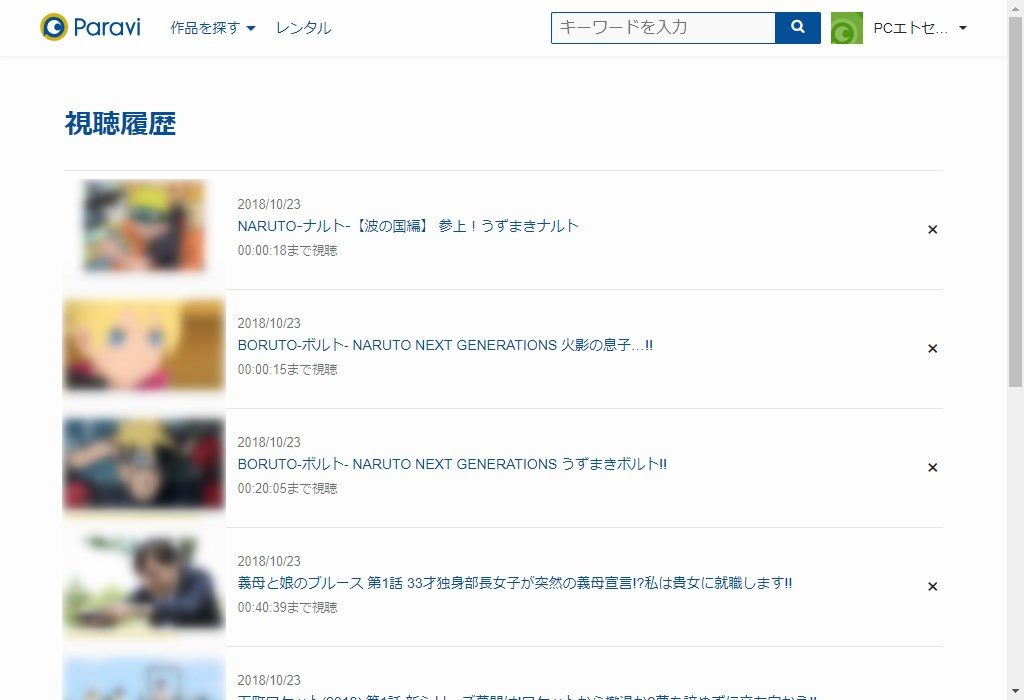Paravi(パラビ)では、「視聴履歴」を一覧表示で見ることができます。
今回は、この視聴履歴を見る&削除する方法を紹介します。
視聴履歴を見る方法 – パソコン
※ここでは、Windows10パソコンのChromeブラウザ(バージョン:70.0.3538.67(Official Build))で、Web版Paraviサイトにアクセスします。
「視聴履歴」ページを開く
1.Web版Paraviサイトにアクセスします。
※Paraviには、契約したアカウントでログインしてください。
2.「ホーム」ページが開くので、画面右上の「プロフィール」にマウスのカーソルを乗せます(マウスオーバー)。
プルダウンメニューが開くので、「視聴履歴の表示」をクリックします。
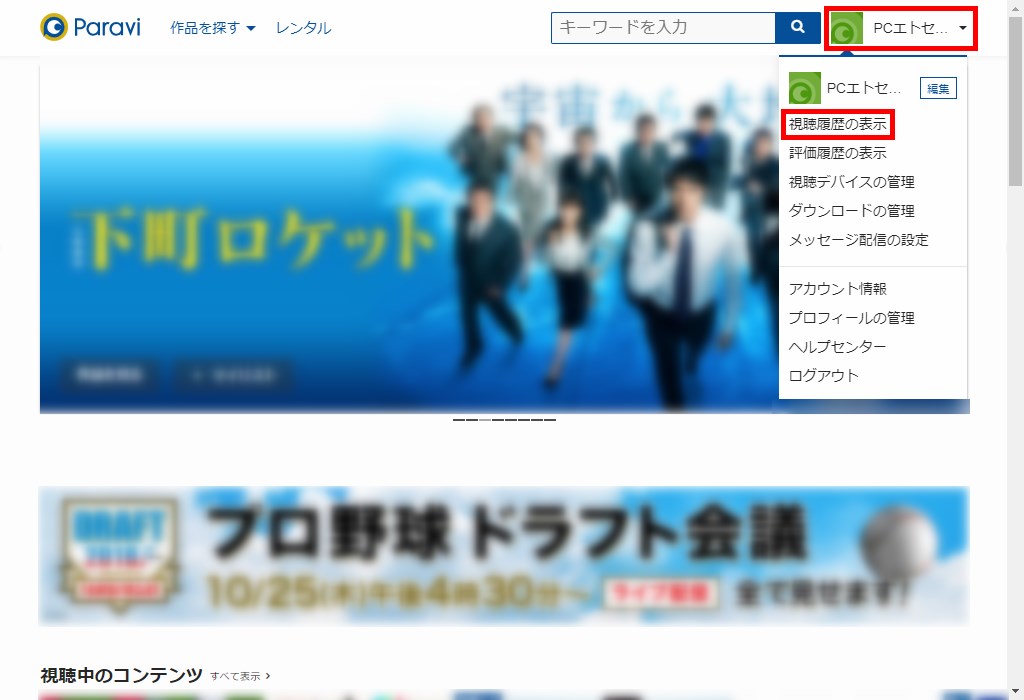
3.「視聴履歴」ページが開き、「視聴履歴」一覧を見ることができます。
※番組は「エピソード(第~話)」単位で表示されます。
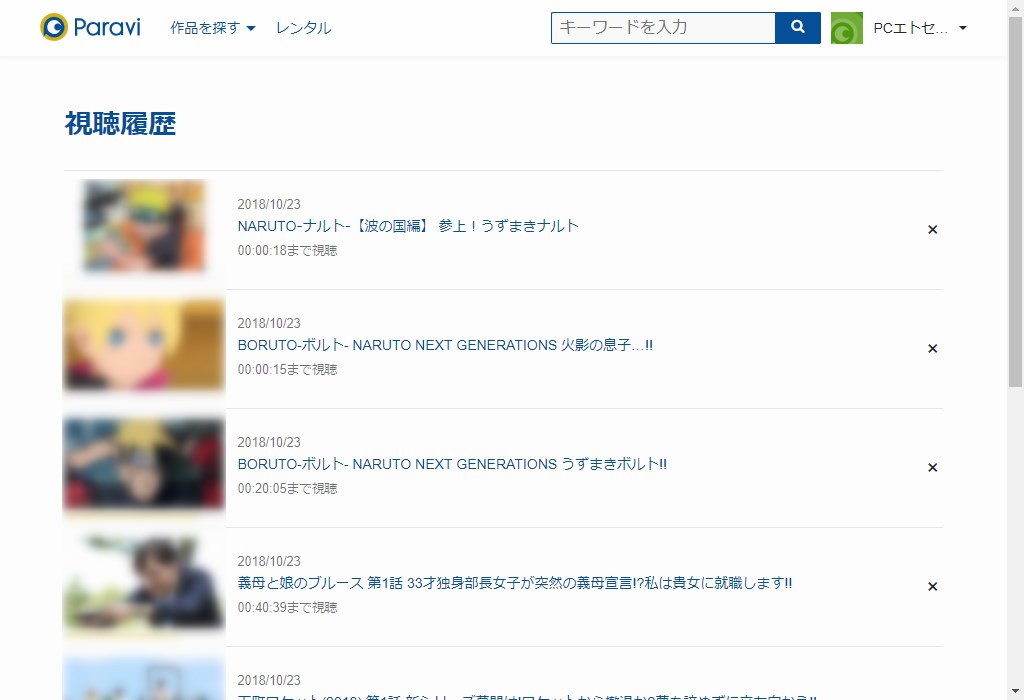
「視聴中コンテンツ」ページを開く
Paraviには「視聴履歴」ページとは別に、「視聴中コンテンツ」ページがあります。
4.「ホーム」ページを開き、画面を下方にスクロールして、「視聴中のコンテンツ すべて表示 >」をクリックします。
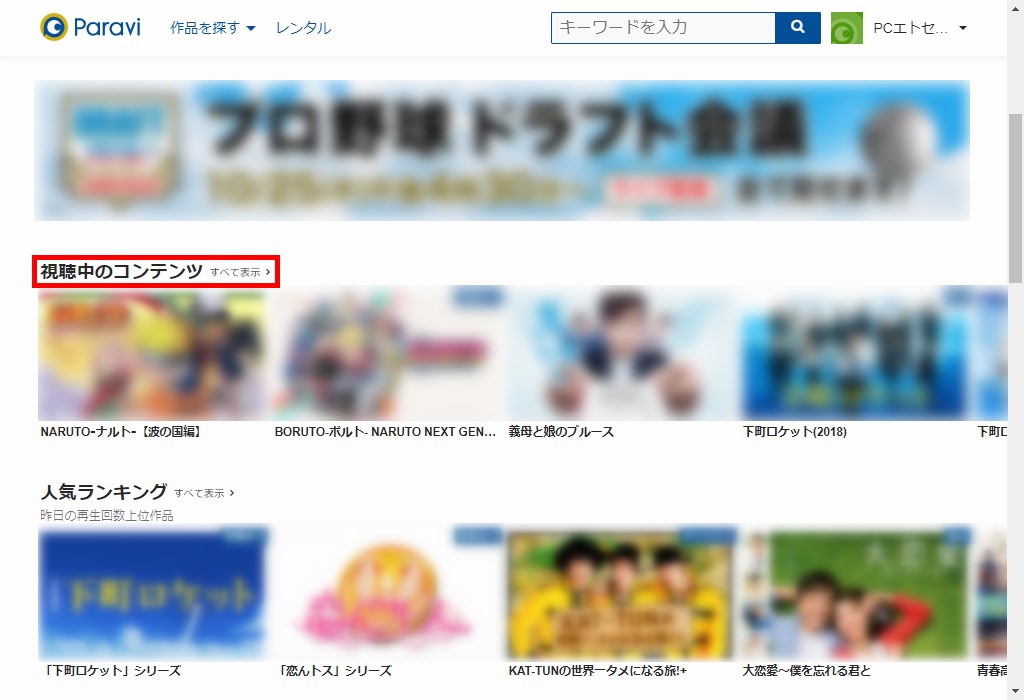
5.「視聴中コンテンツ」ページが開き、「視聴中コンテンツ」一覧を見ることができます。
※番組は「番組」単位で表示されます。
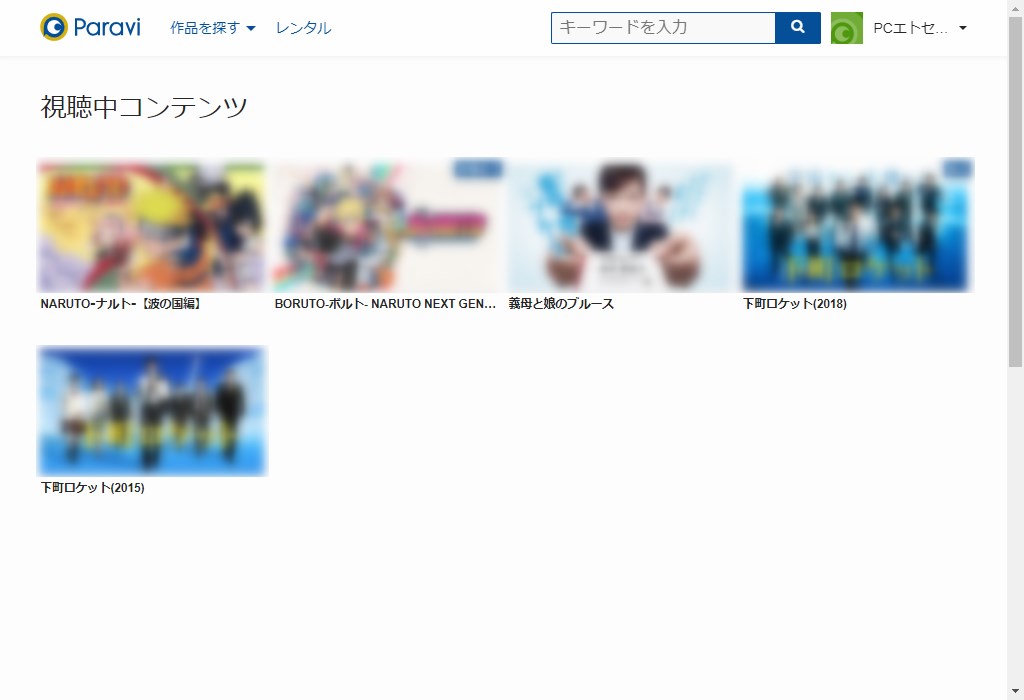
視聴履歴を削除する方法 – パソコン
次に、視聴履歴を削除する方法です。
「視聴履歴」ページから削除する
1.「視聴履歴」ページを開き、視聴履歴から削除するエピソードの右端の「×」マークをクリックします。
※ここでは、「BORUTO-ボルト-NARUTO NEXT GENERATIONS- 火影の息子…!!」の「×」マークをクリックします。
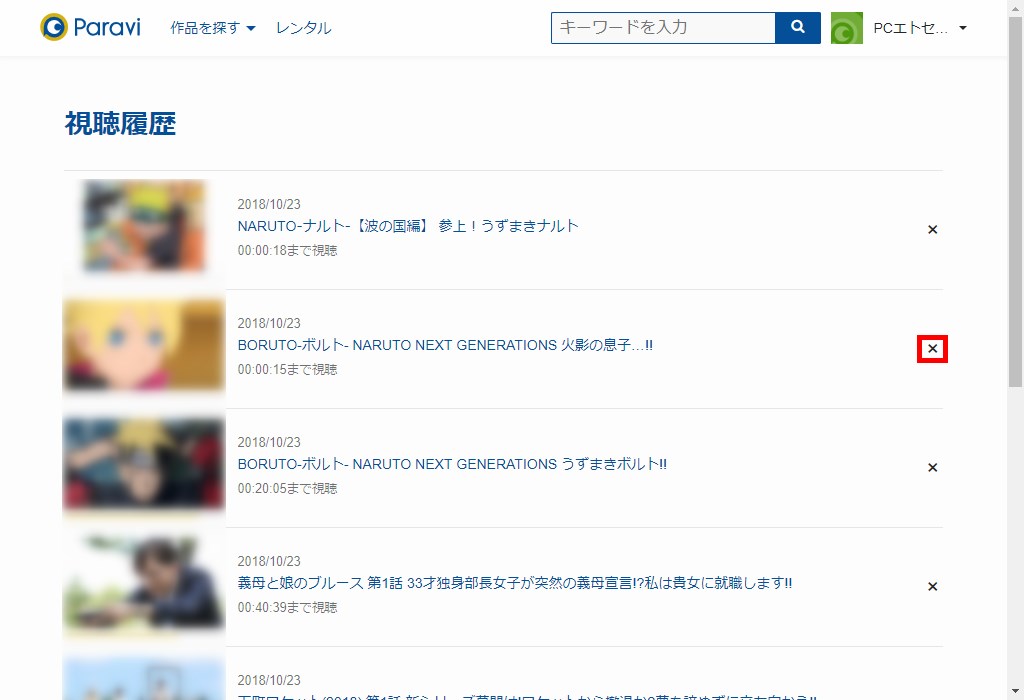
2.「1.」でクリックしたエピソードが白黒表示に変わり、「~は24時間以内にすべてのデバイス上の視聴履歴から削除されます」と表示され、「視聴履歴」一覧から削除されます。
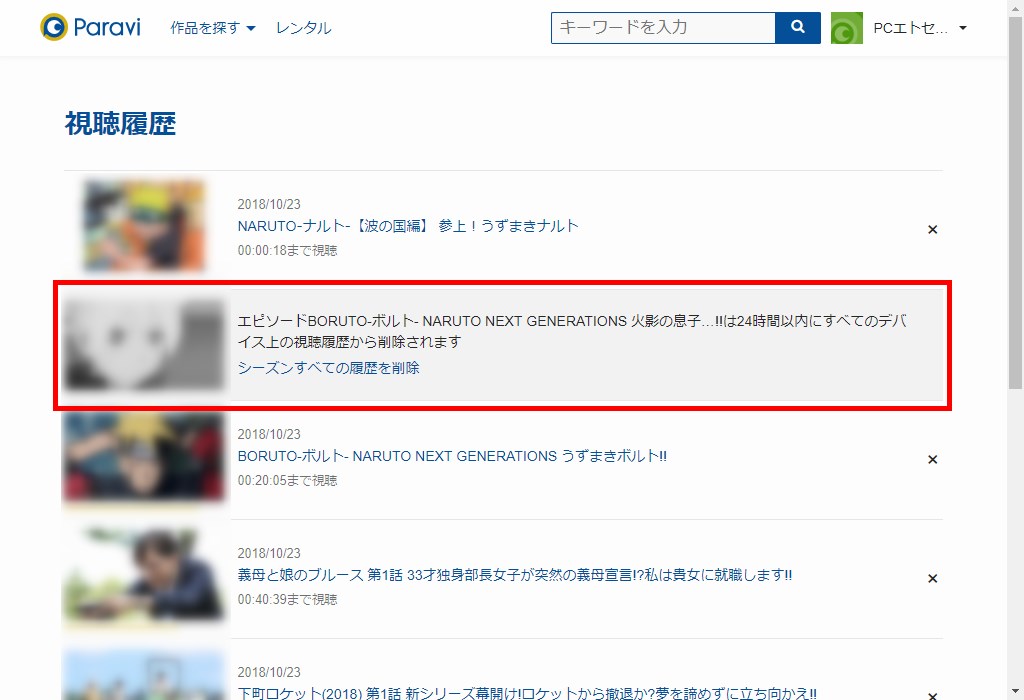
3.「視聴履歴」ページを更新すると、「2.」で削除したエピソードが視聴履歴から消えます。
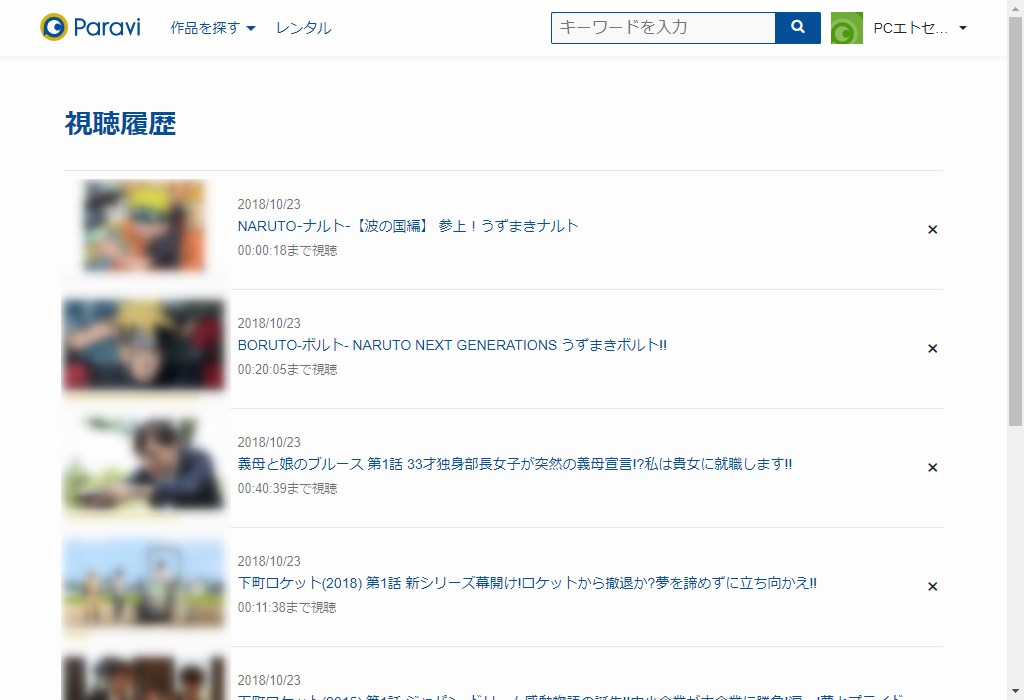
「視聴中コンテンツ」ページから削除する
「視聴中コンテンツ」ページには「削除」項目がなく、「視聴中コンテンツ」ページで各番組を削除することはできません。
「視聴履歴」ページでエピソードを削除すると、連動して「視聴中コンテンツ」ページからも、そのエピソードの番組が削除されます。
※同じ番組の複数エピソードが「視聴履歴」ページにある場合は、すべてのエピソードを削除しないと、「視聴中コンテンツ」ページから、その番組は削除されません。
※エピソードを最後まで視聴し終わっても、「視聴中コンテンツ」ページから番組は削除されません。
なお、Android版「Paravi」アプリでは、「視聴履歴」画面からエピソードを削除しても、「視聴中コンテンツ」画面から番組が削除されず、「視聴中コンテンツ」画面から番組を削除する方法がありません。アプリのバグなのか仕様なのかは不明です。iOS版「Paravi」アプリの挙動は未確認です(2018年10月23日現在)。